Windows 10でBluetoothが消えたときの対処法
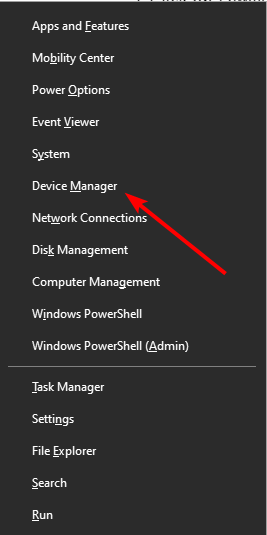
重要: 以下の手順は管理者権限を必要とする場合があります。操作前に重要なデータをバックアップしてください。
目次
- 問題の概要
- 対処手順(ステップ1〜7)
- よくある失敗例とその対策
- 代替アプローチ
- 実務向けチェックリスト(ホームユーザー / IT管理者)
- 簡易プレイブック(復旧手順)
- 決定フローチャート(Mermaid)
- 1行用語集
- まとめ
問題の概要
BluetoothデバイスがWindows 10上で見えなくなる(デバイス一覧に表示されない、ペアリングできない、Bluetoothトグルが消えるなど)原因は複数あります。代表的な原因はドライバー不具合、サービス停止、USBレシーバーの問題、Windowsアップデートによる互換性、外部周辺機器との干渉、あるいはハードウェア故障です。
定義(1行): Bluetoothアダプタ — PCに内蔵されているか外付けUSBで接続される無線通信モジュール。
対処手順(優先順)
1. ドライバーを再インストールする(USBドライバー含む)
「Windowsキー」+「X」を押して「デバイス マネージャー」を選択します。
「ユニバーサル シリアル バス コントローラー」をダブルクリックして展開し、そこにある各デバイスを右クリックします。
「デバイスのアンインストール」を選択します。
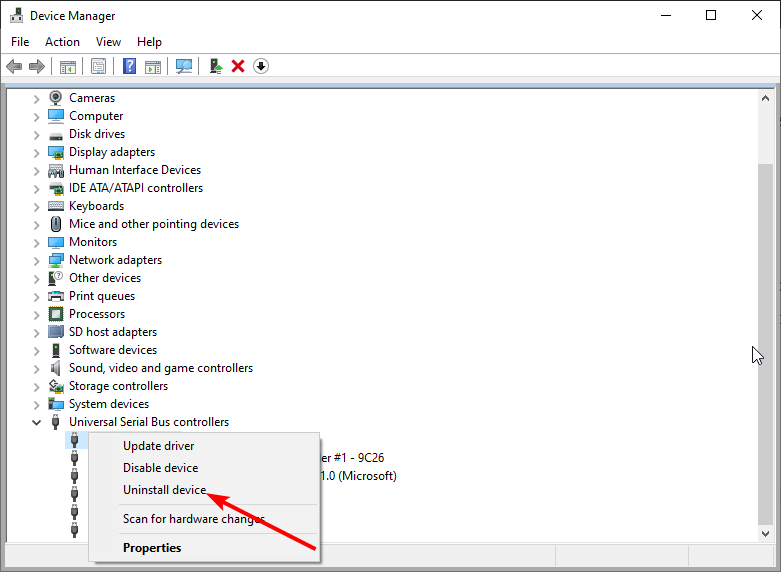
- 「アンインストール」ボタンをクリックして確認します。
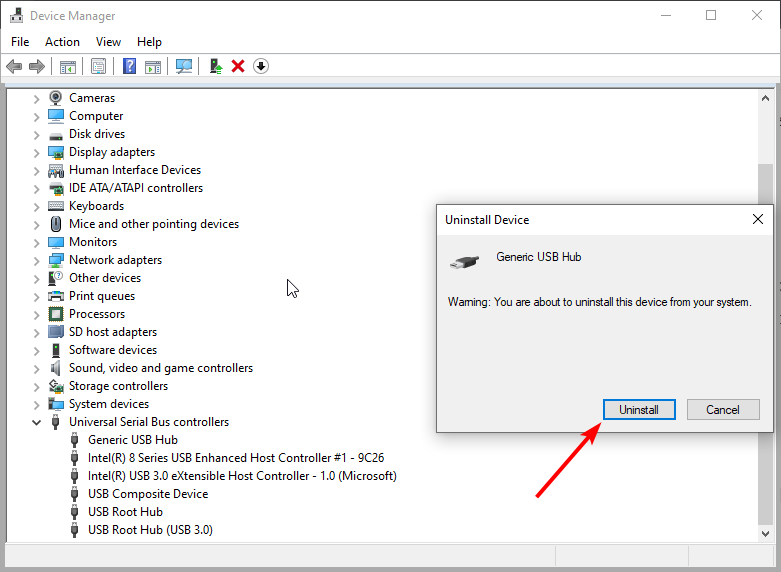
- 最後に「ハードウェア変更のスキャン」アイコンをクリックして、PCを再起動してください。
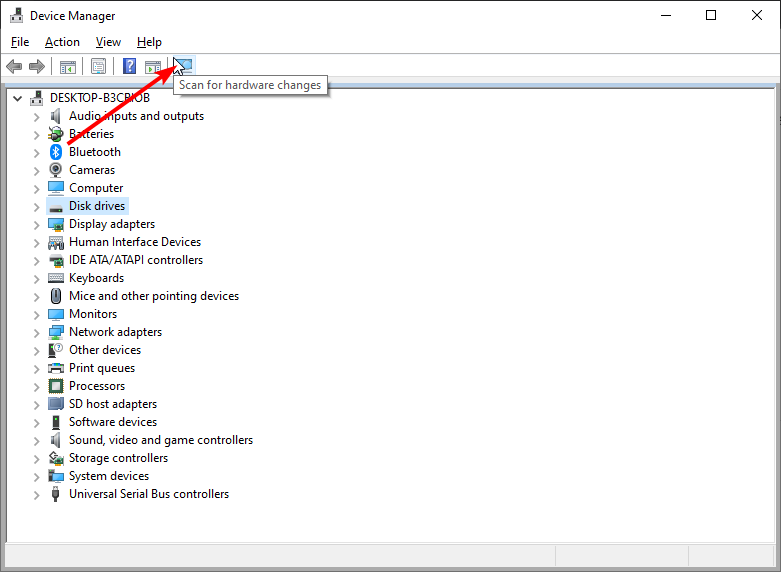
解説: 特にUSB受信機(レシーバー)を使っている場合、USB周りのドライバーが原因でBluetoothアダプタが認識されなくなることがあります。USBドライバーの再インストールで解決するケースが多いです。
2. Bluetoothデバイスを削除して再追加する
- 「Windowsキー」を押して「control」と入力し、「コントロール パネル」を選択します。
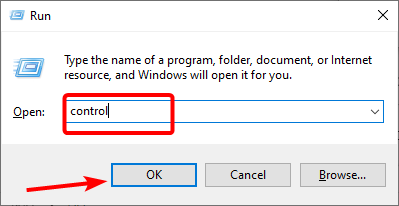
- 「ハードウェアとサウンド」を選びます。
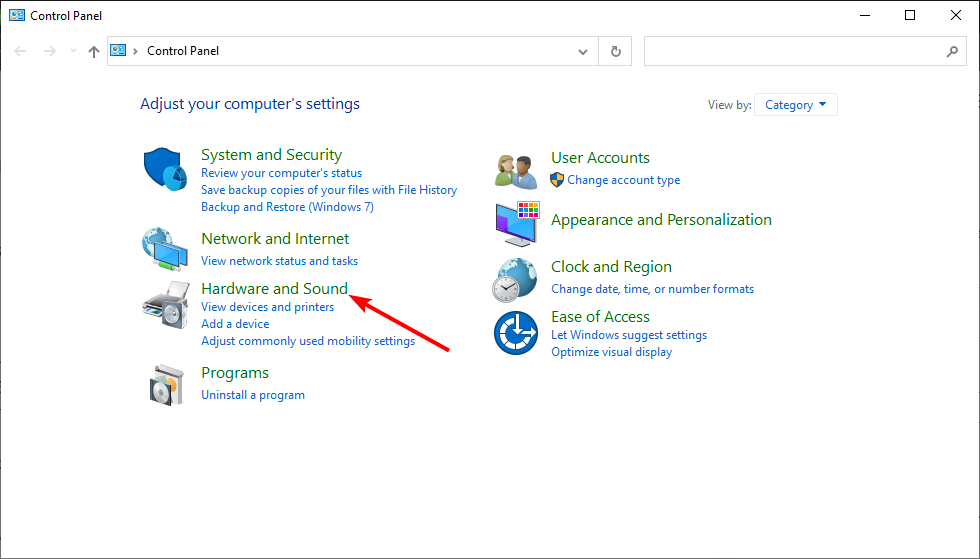
- 「デバイスとプリンター」をクリックします。
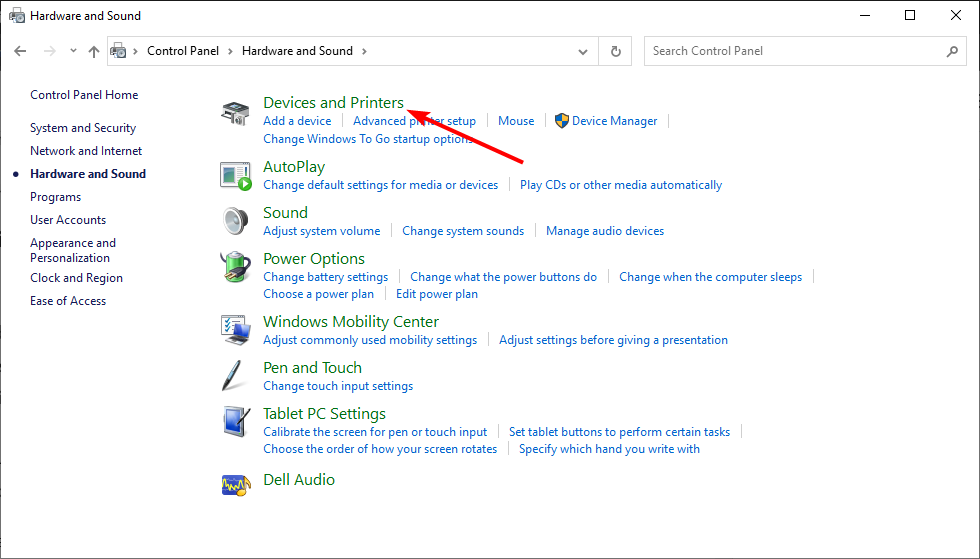
- 動作していないデバイスを右クリックし「デバイスの削除」を選びます。
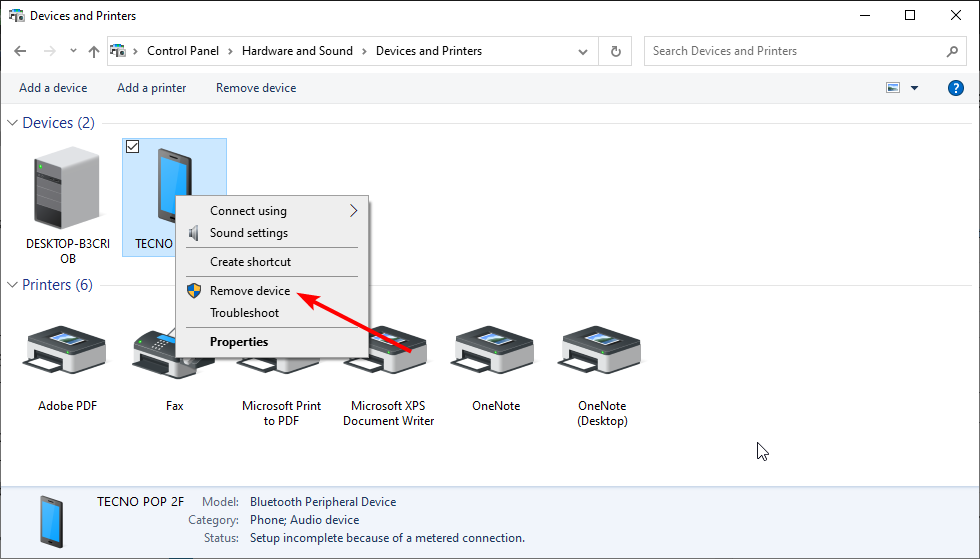
- 「追加」をクリックし、デバイスを再起動して「デバイスのセットアップが完了し、検出できる状態にある」を選択して次へ進めます。
- デバイスが見つからなければ再起動を繰り返し、見つかったら指示に従ってインストールしてください。
解説: デバイスの再追加は、ソフトウェア的なペアリング情報の不整合を解消します。短く済む場合が多いので、最初に試す価値があります。
3. Bluetoothサポートサービスを再起動して自動起動に設定する
- 「Windowsキー」+「R」を押し、services.msc と入力して「OK」をクリックします。
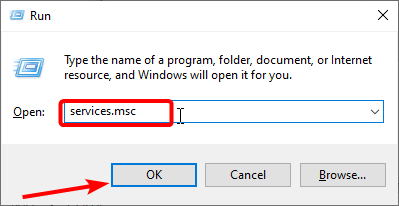
- 「Bluetooth サポート サービス」をダブルクリックしてプロパティを開きます。
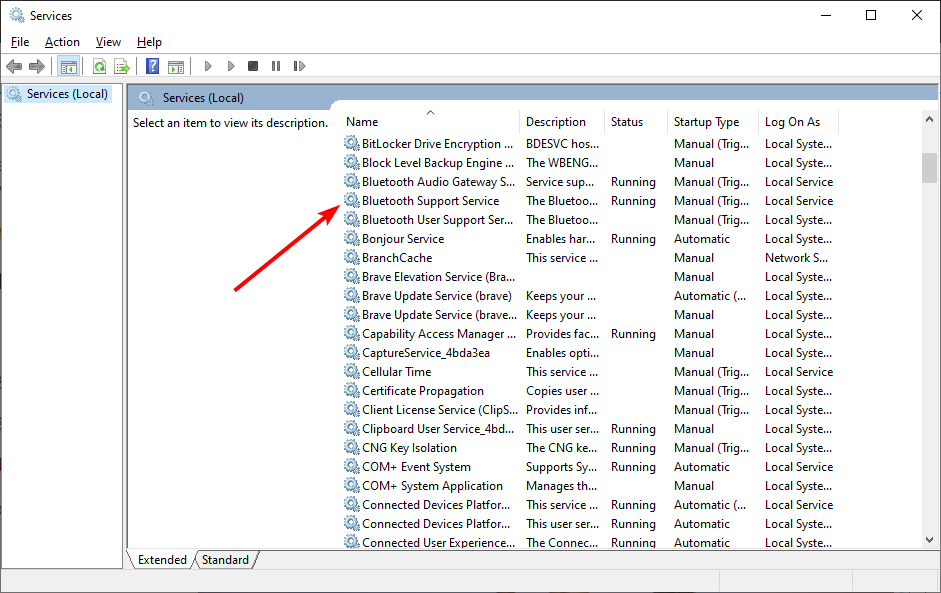
- 「スタートアップの種類」を「自動」にし、「開始」ボタンをクリックします。
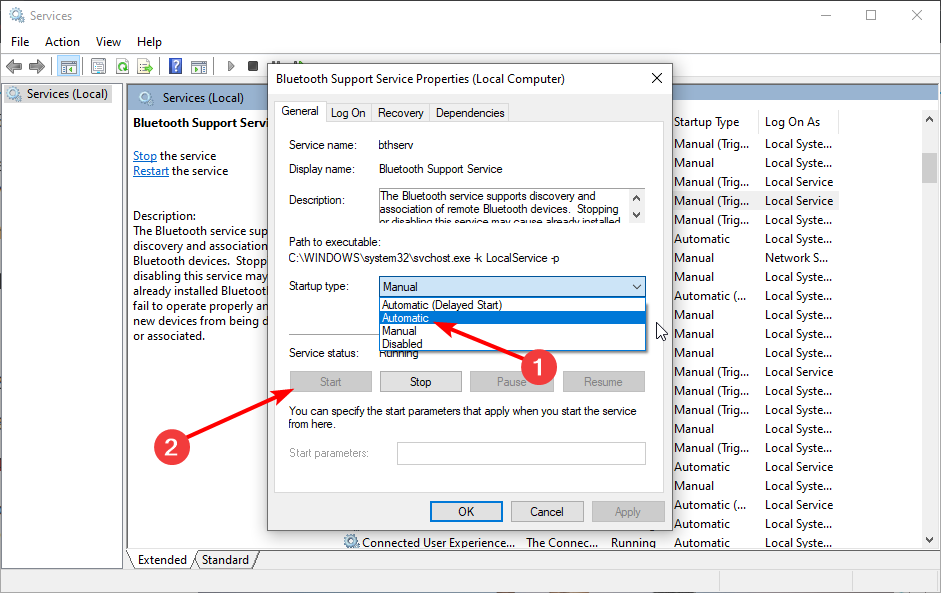
- 「ログオン」タブを開き、「ローカル システム アカウント」を選択してOKを押します。
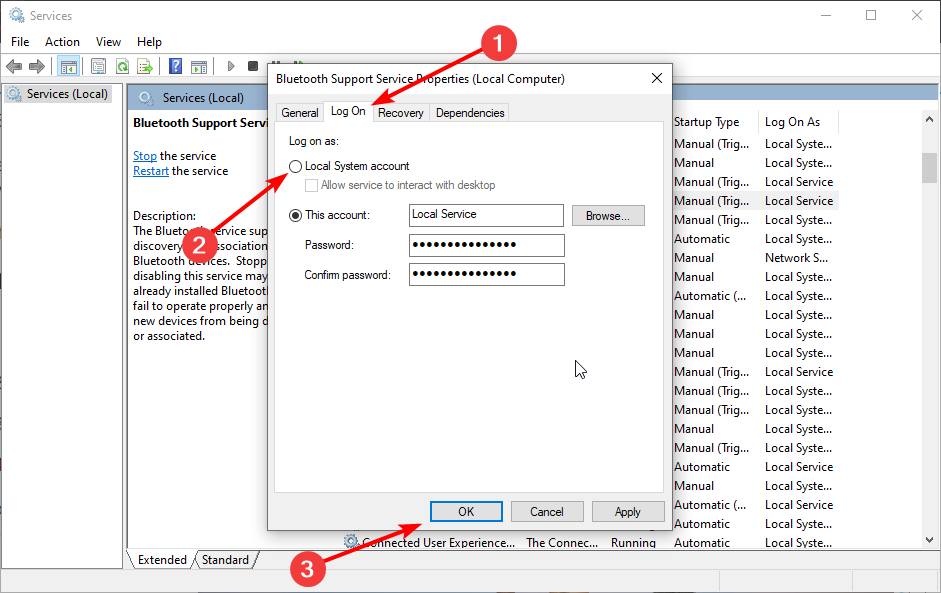
解説: サービスが停止しているとBluetooth機能そのものが動作しません。特にアップデート後に設定が変わることがあります。
4. WindowsのBluetoothトラブルシューターを実行する
「Windowsキー」+「I」で「設定」を開き、「更新とセキュリティ」を選択します。
左のペインで「トラブルシューティング」を選び、「その他のトラブルシューティング ツール」をクリックします。
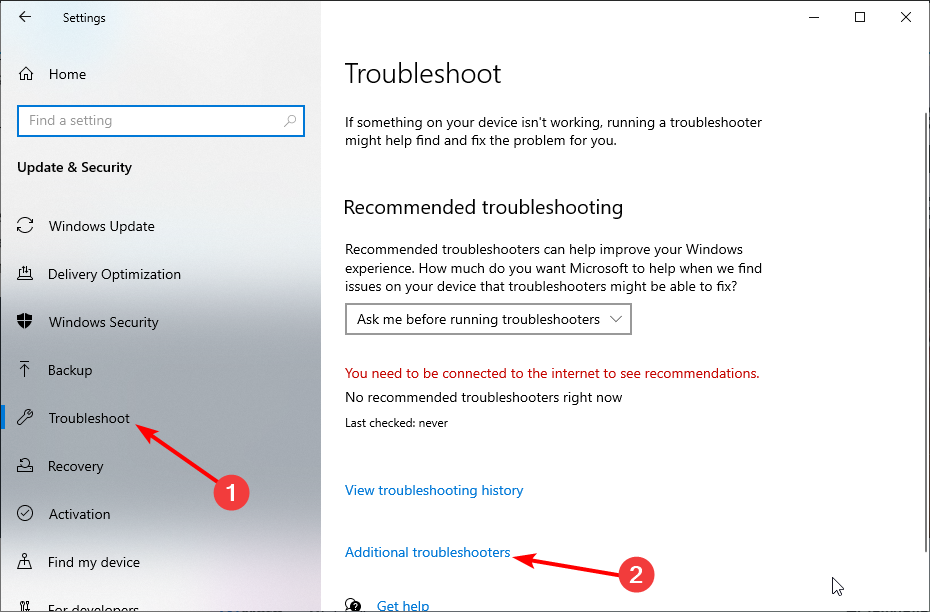
- 「Bluetooth」を選んで「トラブルシューティング ツールの実行」をクリックします。
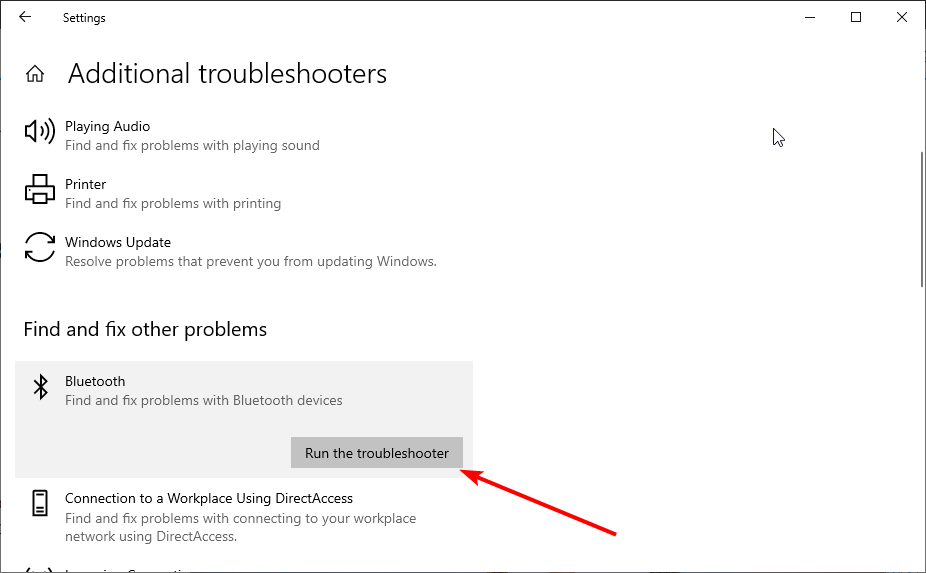
- 診断が終わるまで待ち、推奨される修正を適用します。
解説: Windows内蔵の診断ツールは、設定やサービス、ドライバーの一般的な問題を自動で検出・修復してくれます。
5. Bluetoothドライバーを再インストールする
- 「スタート」アイコンを右クリックして「デバイス マネージャー」を選択します。
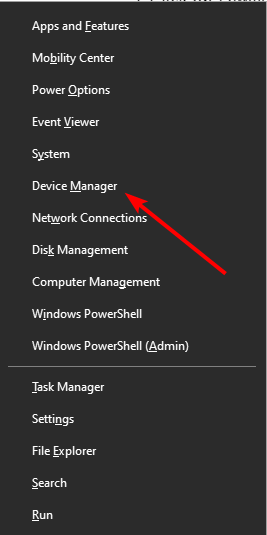
- 「Bluetooth」カテゴリを展開し、該当アダプタを右クリックします。
- 「デバイスのアンインストール」を選択して削除します。
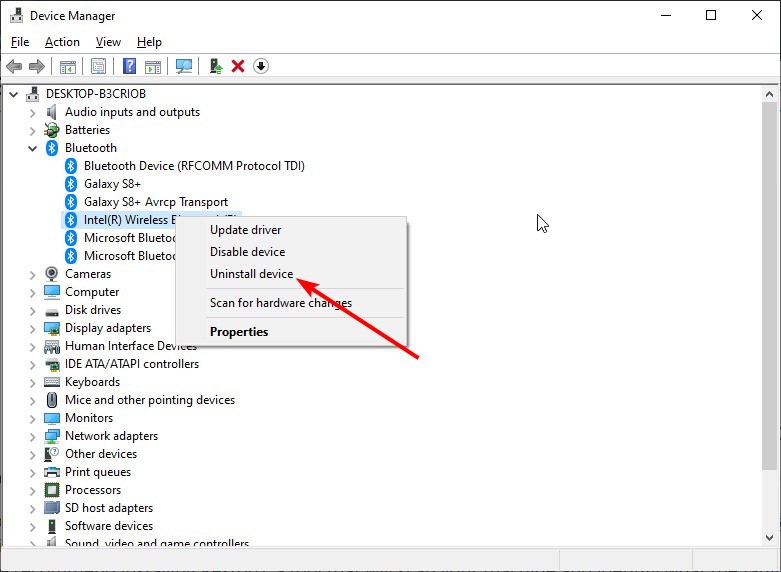
- 「アンインストール」ボタンで確認し、完了後「ハードウェア変更のスキャン」を実行してドライバーを再インストールします。
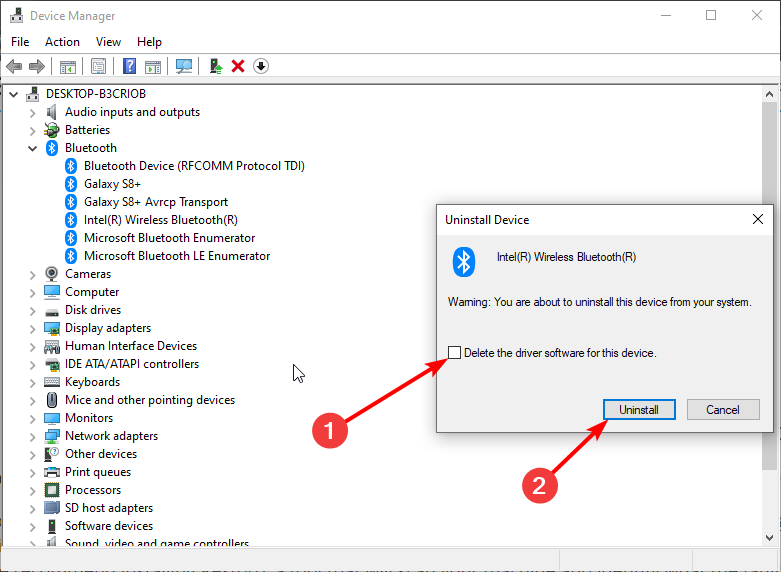
補足: 再起動後、メーカーの公式サイトから最新ドライバーを手動ダウンロードして適用することも推奨します。
6. Windowsアップデートを確認する
- 「Windowsキー」+「I」で「設定」を開き、「更新とセキュリティ」を選択します。
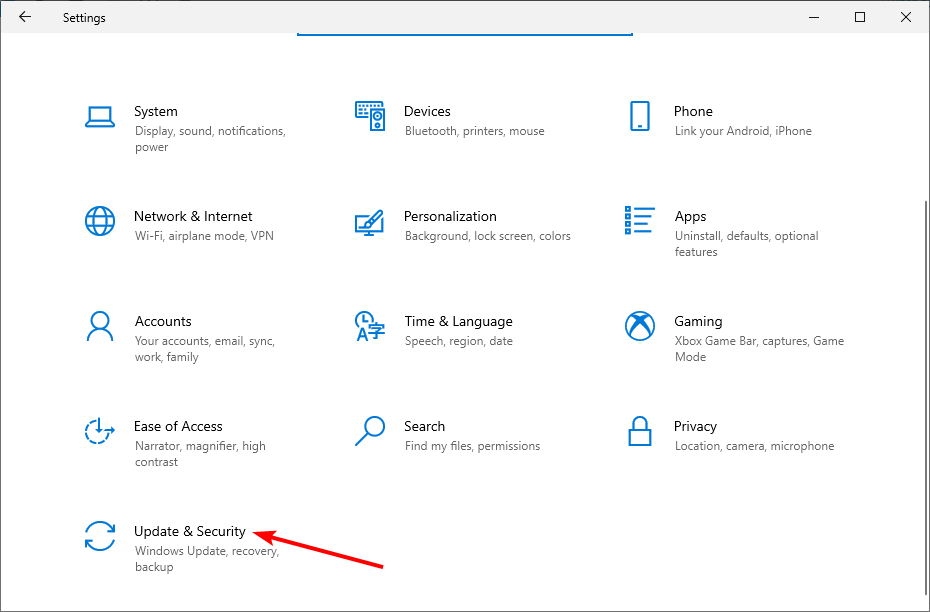
- 「更新プログラムのチェック」をクリックして、利用可能な更新をすべてインストールします。
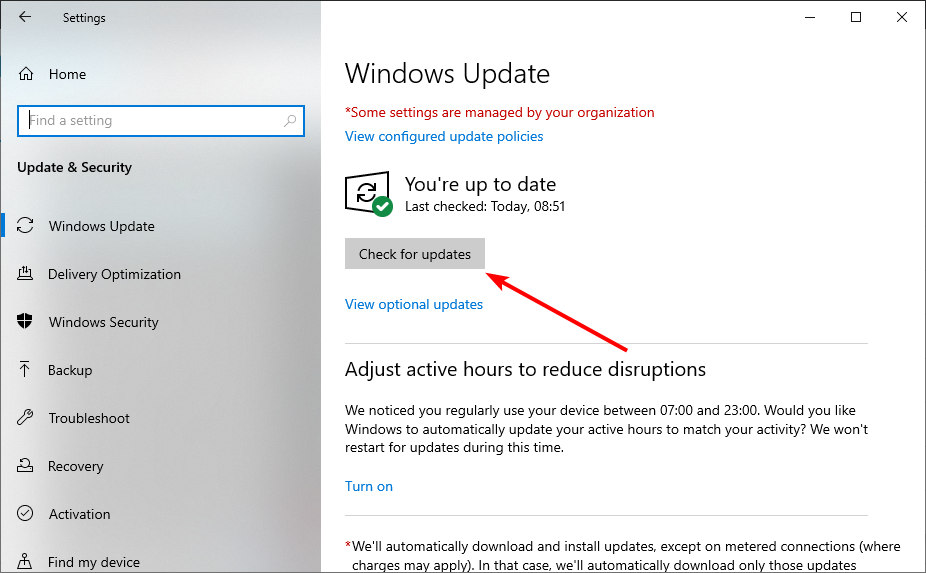
解説: 一部の更新はBluetoothの互換性に影響するため、最新の修正パッチを適用すると直ることがあります。オプションのドライバー更新も確認してください。
7. すべての周辺機器を一旦切り離して再起動する
外付けのUSB機器やドッキングステーション、外部グラフィックアダプタなどが干渉している可能性があります。すべて外し、クリーンな状態で起動してBluetoothの挙動を確認してください。
よくある失敗例(いつ効かないか)と対策
- ドライバー再インストールで反応しないケース: ハードウェア自体の故障(アダプタ、内蔵モジュール)やUSBポートの物理障害。対策: 別のUSBポート、別PCでの動作確認、メーカー修理。
- Windows Update後に消えた場合: 更新のロールバックやシステムの復元で元に戻る場合があります。対策: 更新履歴から問題となる更新をアンインストール。
- 古いレシーバーと新しいデバイスの互換性不足: 規格が古い(Bluetooth 2.0等)場合、新しい機器で動かないことがある。対策: 規格互換性を確認し、必要ならアップグレード。
代替アプローチ
- BIOS/UEFIで無線機能が無効になっているか確認する(ノートPC)。
- セーフモード起動でBluetoothドライバーの挙動を確認する。
- サードパーティ製のBluetoothスタック(標準以外)を利用している場合は、純正ドライバーに戻す。
- ハードウェア診断ツール(メーカー提供)を利用して物理故障をチェックする。
実務向けチェックリスト
ホームユーザー向け(短縮版):
- 別のBluetooth機器で検証
- PCを再起動
- ドライバーの再インストール
- Windowsトラブルシューター実行
- 周辺機器を切り離す
IT管理者向け(詳細):
- グループポリシーでBluetoothが無効になっていないか確認
- デバイスマネージャーで「非表示のデバイスを表示」して確認
- 最新ドライバーを社内リポジトリから配布
- BIOS/UEFI設定、SCCMなどで一括展開の影響を調査
- ハードウェア置換の承認プロセスを起動
簡易プレイブック(短い手順書)
- 問題再現の確認(別PC・別デバイスで試す)
- デバイスマネージャーでドライバーをアンインストール→再スキャン
- サービス確認(Bluetooth Support Serviceを自動かつ開始)
- Windowsトラブルシュートを実行
- 必要ならBIOSチェック、メーカーサポートへエスカレーション
- ハードウェア交換(代替アダプタの用意)
ロールバック: 最新のWindows更新が原因と判明した場合、該当更新をアンインストールして様子を見る。
決定フローチャート
次の簡易フローチャートで問題切り分けを行えます。
flowchart TD
A[Bluetoothが見えない] --> B{別のデバイスで動くか?}
B -- はい --> C[PC側の問題]
B -- いいえ --> D[周辺機器/デバイス故障]
C --> E{デバイスマネージャーに表示されるか}
E -- はい --> F[ドライバー更新/再インストール]
E -- いいえ --> G[USB/BIOS設定確認]
G --> H[ハードウェア検査または交換]
F --> I[サービス/トラブルシューティング]
I --> J[問題解決 or エスカレーション]1行用語集
- ドライバー: OSとデバイスをつなぐソフトウェア。
- レシーバー: USB接続の無線アダプタ。
- Bluetoothスタック: Bluetooth通信を管理するソフトウェア層。
テストケース/受け入れ基準(簡易)
- Bluetoothデバイスがデバイス一覧に表示され、ペアリングできる。
- ペアリング済みデバイスから音声・データが送受信できる。
- 再起動後もBluetoothが継続して動作する。
セキュリティとプライバシーの注意(短め)
Bluetooth機器の再追加時は、公開モードでのセットアップを短時間にし、セットアップ後は検出可能モードをオフにしてください。ペアリング解除や不要なデバイスの削除を定期的に行うと安全性が上がります。
まとめ
ここまでで紹介した手順(ドライバー再インストール、デバイスの削除と再追加、サービス設定、トラブルシューティング、アップデート確認、周辺機器の切り離し)で、多くの「Windows 10でBluetoothが消えた」問題は解決できます。問題が残る場合は、BIOSの無線設定を確認したり、別PCでの動作確認やハードウェア交換を検討してください。
重要: どの手順も実行前に重要データのバックアップを行い、管理者権限で操作してください。
フィードバック: どの手順で解決したか、あるいは解決しなかったかをコメントで教えていただけると、より具体的な助言ができます。



